Excel函数教程:IRR函数及应用
1、选择目标单元格B8,如图
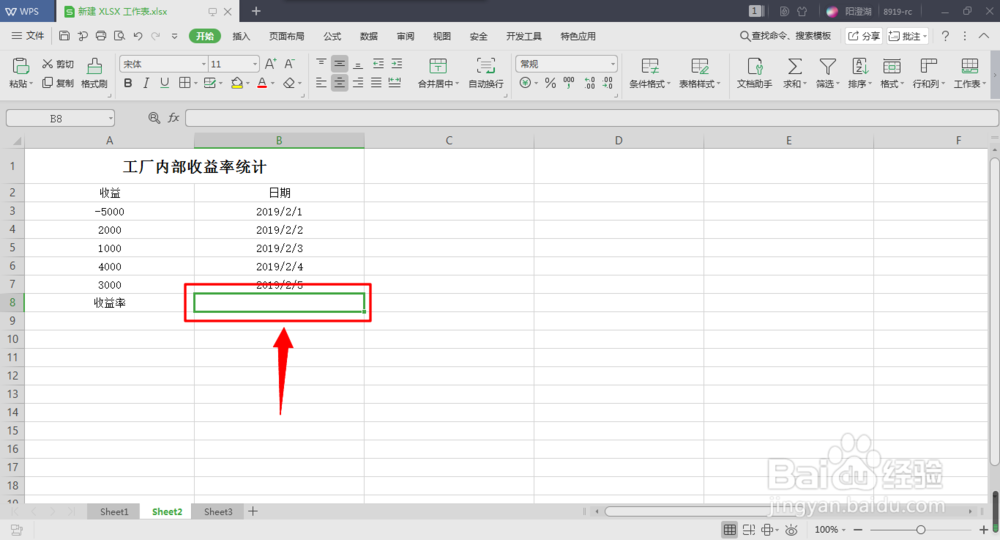
2、单击“公式”—“插入函数”
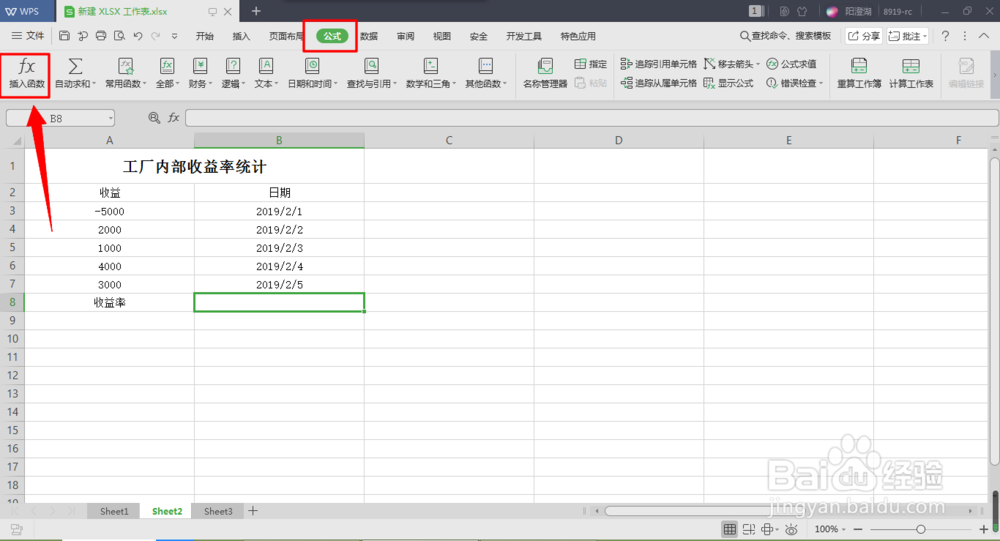
3、弹出“插入函数”对话框,“或选择列表”下拉选择“财务”—“IRR”选项
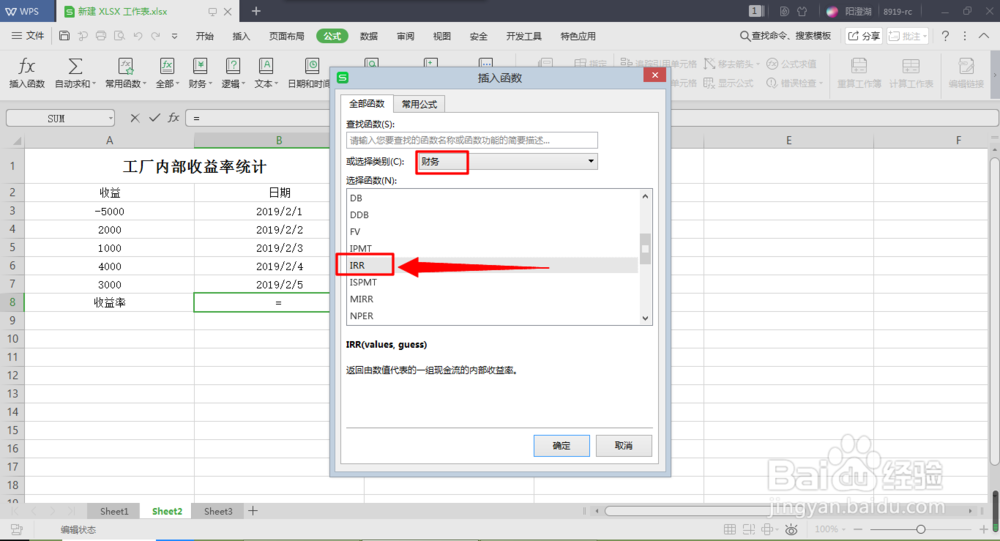
4、弹出“函数参数”对话框,将对应的参数单元格输入在参数列表中,单击“确定”即可,如图
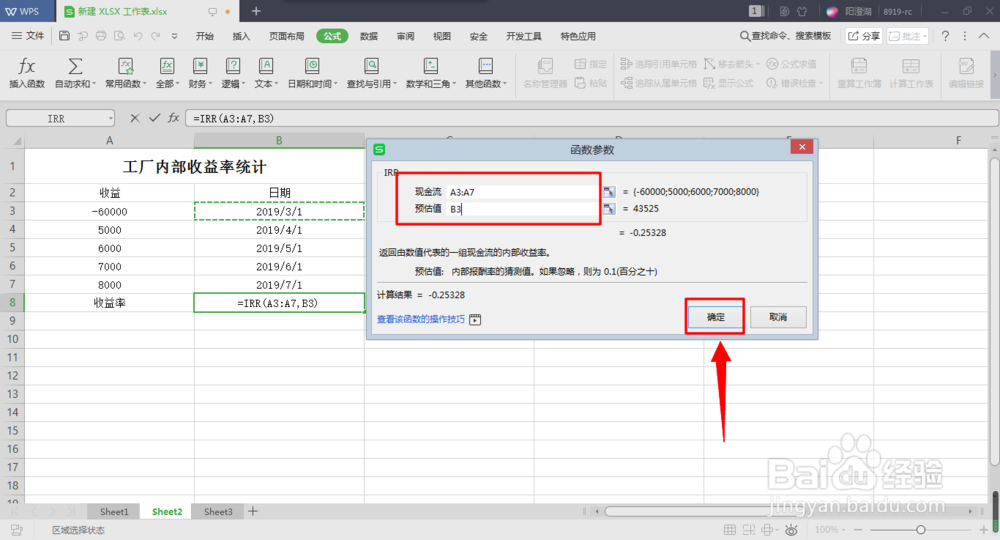
5、生成公式=IRR(A3:A7,B3),计算的收益率结果显示在目标单元格中,如图
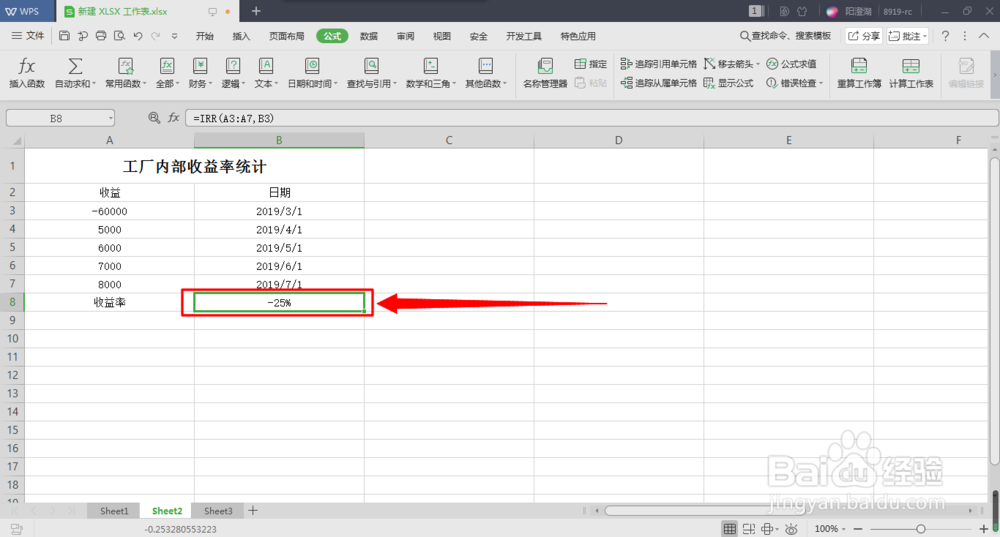
6、总结:1、选择目标单元格;2、单击“公式”—“插入函数”;3、弹出“插入函数”对话框,“或选择列表”下拉选择“财务”—“IRR”选项;4、弹出“函数参数”对话框,将对应的参数单元格输入在参数列表中,单击“确定”;5、生成公式,计算的收益率结果显示在目标单元格中。